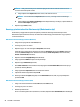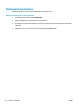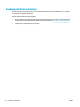Manual
● Paper Type (Paberi tüüp): sobiv fotopaberi tüüp
● Quality (Kvaliteet): Best (Parim) või Maximum dpi (Maksimaalne dpi)
● Klõpsake valiku Color Options (Värvi valikud) avamiskolmnurgal ja seejärel valige punkti
Photo Fix (Fototöötlus) alt sobiv suvand.
– O (Väljas): pilti ei muudeta.
– Basic (Tavaline): fokuseerib kujutise automaatselt; reguleerib mõõdukalt kujutise
teravapiirilisust.
4. Valige kõik muud soovitud prindisätted ja seejärel klõpsake nupul Print (Prindi).
Ümbrike printimine
Enne ümbrike printimist veenduge, et sisendsalve on sisestatud ümbrikud, ja väljastussalv on välja
tõmmatud. Sisendsalve saab sisestada vähemalt ühe ümbriku. Ärge kasutage läikpaberist, reljeefseid,
klambritega ega akendega ümbrikke. Lisateavet ümbrike sisestamise kohta vt Kandjate laadimine lk 7.
MÄRKUS. Teksti ümbrikule printimiseks paigutamise kohta leiate teavet oma tekstitöötlusprogrammi
spikrifailidest.
Ümbrike printimine (Windows)
1. Valige tarkvaraprogrammist valik Print (Prindi).
2. Veenduge, et printer on valitud.
3. Klõpsake nuppu, mis avab dialoogiakna Properties (Atribuudid).
Olenevalt tarkvararakendusest võib selle nupu nimi olla Properties (Atribuudid), Options (Valikud või
Suvandid), Printer Setup (Printeri häälestus või seadistus), Printer Properties (Printeri atribuudid),
Printer või Preferences (Eelistused).
4. Tehke sobivad valikud.
● Valige vahekaardil Layout (Paigutus) kas Portrait (Vertikaalne) või Landscape (Horisontaalne).
● Valige vahekaardil Paper/Quality (Paber/kvaliteet) alas Tray Selection (Salve valimine)
ripploendist Media (Kandja) sobiv paberitüüp, valige alas Quality Settings (Kvaliteedisätted)
printimiskvaliteet ja seejärel valige alas Color (Värvus) sobiv värvus.
● Klõpsake üksust Advanced (Täpsemalt) ja valige rippmenüüst Paper Size (Paberi formaat) sobiv
ümbrikupaberi formaat.
5. Klõpsake dialoogiaknas Print (Printimine) nuppu OK ja seejärel klõpsake nuppu Print (Prindi) või OK.
Ümbrike printimine (OS X)
1. Valige oma tarkvararakenduse menüüst File (Fail) käsk Print (Prindi).
2. Veenduge, et printer on valitud.
3. Määrake prindisuvandid.
Kui te ei näe dialoogiaknas Print (Printimine) suvandeid, klõpsake käsku Show Details (Kuva üksikasjad).
ETWW Printimine arvuti kaudu 25